JPG konvertálása SVG-vé: A legjobb program a JPG SVG-vé konvertálásához
Az SVG formátum mindent megtesz, amit a JPG formátum nem képes elérni. Az SVG alapvető előnye, hogy vektorokon alapul, nem pedig pixeleken. Ennek eredményeként az SVG formátumú grafika nem veszít minőségéből a méretezés során. Számos alkalmazás létezik rá a mindennapi életben. Az SVG olyan fotókkal működik a legjobban, amelyek formájúak és különálló szegélyekkel rendelkeznek apró részletek nélkül. Az SVG diagramok, diagramok és egyéb grafikus dokumentumok esetén hasznos. Ezen túlmenően, mivel az összes SVG fájl kóddal rendelkezik, és kis fájlmérettel rendelkezik, kiválóan alkalmasak a látványelemekkel való munkához. Ez magában foglalja az ikonokat és logókat, valamint a webhelykészítést. Ez lehetővé teszi a webhely tartalmának és vizuális megjelenésének optimalizálását. Ebben az esetben, ha meg akarja tanulni a konvertálás legjobb módját JPG-ből SVG-be, Ön a megfelelő oldalon van. Olvassa el ezt az útmutatót, mivel minden szükséges részletet megadunk a JPG-fájlok SVG formátumba konvertálásához.
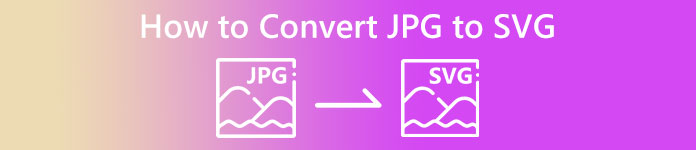
1. rész. JPG kontra SVG
| Fájlformátum | JPG / JPEG | SVG |
| Fájlnév kiterjesztés | .jpg / .jpeg | .svg |
| Teljes név | Közös Fényképészeti Szakértői Csoport | Skálázható vektorgrafika |
| Által kifejlesztett | Közös Fényképészeti Szakértői Csoport | World Wide Web Consortium |
| Leírás | A Joint Photography Experts Group 1980 végén hozta létre a JPG formátumot. Ez magában foglalja a képek digitális fényképezőgépeken és más sokszorosítási eszközökön való tárolását is. A veszteséges tömörítési módszert a JPEG-fájlok legfeljebb 24 bites színek tárolására és több képtárolásra használják. | A Scalable Vector Graphics fájlok valószínűleg azok, amelyek SVG kiterjesztésűek. Az ilyen típusú fájl XML-alapú szövegformátumot használ a kép megjelenésének meghatározására. Egy SVG-fájl több méretre méretezhető minőségromlás nélkül, mivel a szöveg a grafika magyarázatára szolgál. Más szóval, a formátum független a felbontástól. |
| Tömörítés | Vesztes | Veszteségmentes |
| Kapcsolódó programok / böngészők | Paint Adobe Photoshop GIMP Paint Google Chrome Internet Explorer Microsoft Edge | Google Chrome Safari Microsoft Edge Mozilla Firefox |
2. rész. Egyszerű módszer a JPG SVG formátumba konvertálására online
Ha a weben szeretne JPG-t SVG-vé konvertálni online, használja JPG–SVG konverter. Ez az online eszköz egyszerű módszereket kínál a képfájlok konvertálására. Ezenkívül a JPG-SVG konverter minden felhasználó számára alkalmas, különösen a kezdők számára. Néhány kattintással konvertálhatja a fájlokat. Ezenkívül ezt az online konvertert szinte minden böngészőben működtetheti. Tartalmazza a Google Chrome-ot, a Mozilla Firefoxot, az Internet Explorert és még sok mást. Ezen kívül számos formátumot támogat, például PNG, EPS, PDF és így tovább. Végül ingyenesen konvertálhatja képfájljait. A szerszámot egy fillér bevonása nélkül is kezelheti. Vannak azonban olyan esetek, amikor az online eszköz nem működik megfelelően. Az átalakítási folyamat után az eredmény hibákat mutat. Tehát ennek a konverternek a teljesítménye inkonzisztens. Ezenkívül nem konvertálhat fájlokat internetkapcsolat nélkül.
1. lépés. Nyissa meg böngészőjét, és keresse fel a fő webhelyet JPG–SVG konverter. Ezután a fő weboldalon kattintson a gombra Fájlok feltöltése gombot a JPG képfájl hozzáadásához. A kép feltöltésének másik módja a képfájl közvetlen bedobása a dobozba.
2. lépés. A JPG kép feltöltése után kattintson a Letöltés gomb. Ezután az útdíj átváltja a JPG automatikusan SVG-re. A letöltés után megtekintheti az SVG-képet a számítógépén Letöltés mappába.
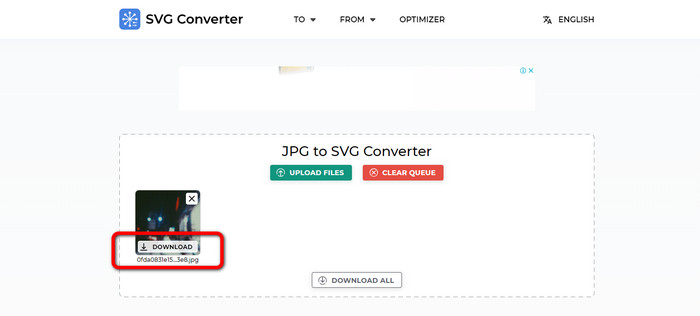
3. rész. Offline mód a JPG SVG formátumba konvertálására Mac és Windows rendszeren
A képfájlok offline konvertálásakor a Photoshop segítségével JPG-t SVG-vé konvertálhat. Ez az offline program az egyik legnépszerűbb képszerkesztő eszköz. De a fotók szerkesztése mellett a Photoshop képes a képek konvertálására is. A letölthető konverter segítségével hatékonyan konvertálhatja JPG képeit. Ezenkívül a Photoshop a konvertáláson kívül további funkciókkal is rendelkezik. Mivel ez egy képszerkesztő szoftver, szabadon vághatja, vághatja, szűrőket adhat hozzá és elforgathatja a képeket. Elérhető Mac és Windows rendszeren, így kényelmesebb a felhasználók számára. Ha azonban azt tervezi, hogy letölti és telepíti ezt az offline programot a számítógépére, akkor csak néhány napon belül használhatja. A Photoshop csak 7 napos ingyenes próbaverziót tud kínálni. Hét nap elteltével a szoftver díjat számít fel az előfizetés díjáért.
1. lépés. Letöltés Photoshop Windows vagy Mac rendszeren. Ezután a telepítési folyamat után indítsa el a programot. Amikor a felület már megjelenik, kattintson a File menü a felület bal felső sarkában. Ezután válassza ki a Nyisd ki lehetőség a JPG formátum beszúrására.
2. lépés. Ezt követően, ha szerkeszteni szeretné fotóit a konvertálás előtt, megteheti. Csak használja a felület szerkesztő eszközeit a kép javításához.
3. lépés Lépjen a Fájl menübe, és válassza a lehetőséget Mentés másként választási lehetőség. Ezután lépjen a formátumbeállításokhoz, és válassza ki az SVG formátumot. Így mentheti és konvertálhatja JPG képfájlját SVG formátumba. Ezt az eszközt a változtatáshoz is használhatja SVG-ből PNG-be.
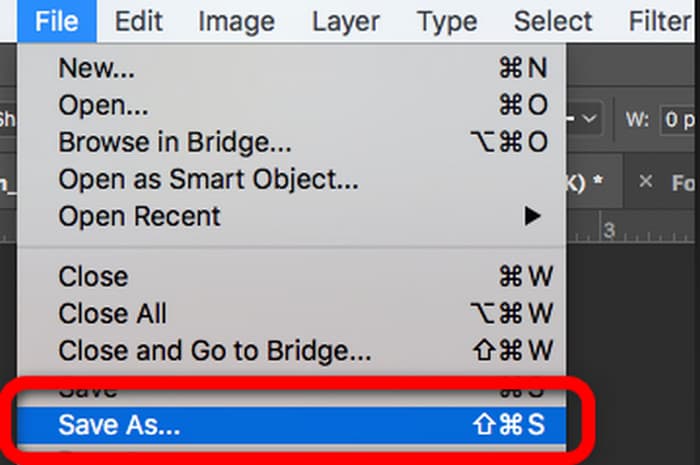
4. rész. Bónusz: Ingyenes képátalakító online
Ha egy másik figyelemre méltó képátalakítót keres online, használja FVC ingyenes képátalakító. Ez a fényképátalakító egyszerű módszereket kínál a képfájlok konvertálására. Egyszerű felülettel rendelkezik, így könnyen érthető. Ezenkívül kötegelt átalakítást is végezhet. Így egyszerre több képfájlt is konvertálhat. Gyors átalakítási folyamattal is rendelkezik, így sok képfájlt konvertálhat anélkül, hogy túl sok időt vesz igénybe. Az FVC Free Image Converter szinte minden böngészőben elérhető, ami kényelmes a felhasználók számára.
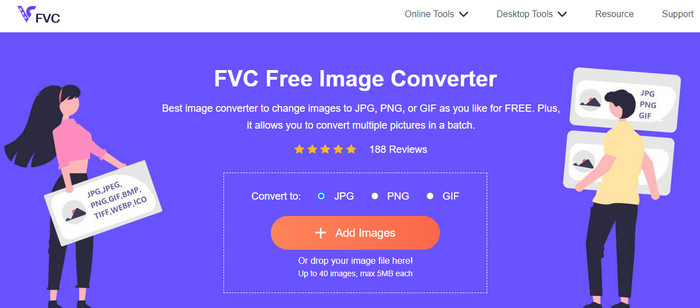
5. rész. GYIK a JPG SVG formátumba konvertálásával kapcsolatban
1. Miért használnak még mindig JPG-t a fotósok?
A JPG formátum 16,8 millió színt képes megjeleníteni a kis méret megtartása mellett. Ez az egyik oka annak, hogy egyes fotósok és szerkesztők többet használnak JPG-t, mint más képformátumokat.
2. Miért érdemes SVG fájlt használni?
Az SVG fájl tökéletes képformátum, ha logókat szeretne használni. Az SVG akkor is tökéletes, ha illusztrációkat, például grafikonokat, diagramokat és diagramokat szeretne készíteni. Méretének megőrzése mellett tudja a legmagasabb minőséget adni.
3. Hogyan lehet JPG-t SVG-vé konvertálni az Inkscape-en?
Töltse le az Inkscape programot a számítógépére. Ezután lépjen a Fájl menübe, és válassza a Megnyitás lehetőséget a JPG kép beillesztéséhez. A kép beszúrása után lépjen a Fájl menübe, és kattintson a Mentés másként lehetőségre. Ezután lépjen a Mentés típusként opcióra. Válassza ki az SVG-t a formátumbeállítások közül, majd kattintson a Mentés gombra.
4. Hogyan lehet JPG-t SVG-vé konvertálni a Cricut segítségével?
A bal oldali oldalsávon válassza a Feltöltés lehetőséget. A Cricut által megadott leírások alapján válassza ki a kép összetettségét. A mágikus radír, egy radírkefe és egy vágóeszköz a három szerkesztési lehetőség a következő szerkesztőképernyőn. Módosítsa a képet kívánsága szerint. Választhat a nyomtatott, majd kivágott kép vagy a kivágott kép között, miután befejezte a kép nem kívánt részeinek törlését. Ezután lépjen az opcióra, és mentse a képet SVG formátumban.
Következtetés
Most megtanulta a konvertálás legjobb módszereit JPG-ből SVG-be online és offline programok használatával. Ezenkívül megtanult egy másik online konvertert is bónuszként több képformátum konvertálásához. Használat FVC ingyenes képátalakító JPG, PNG, GIF és egyéb formátumok konvertálásához.



 Video Converter Ultimate
Video Converter Ultimate Screen Recorder
Screen Recorder



